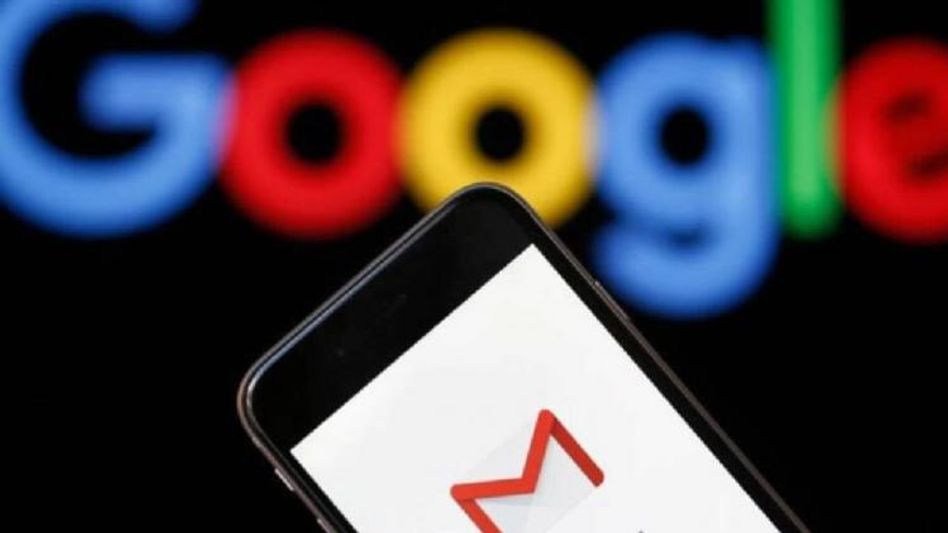 Gmail
Gmail 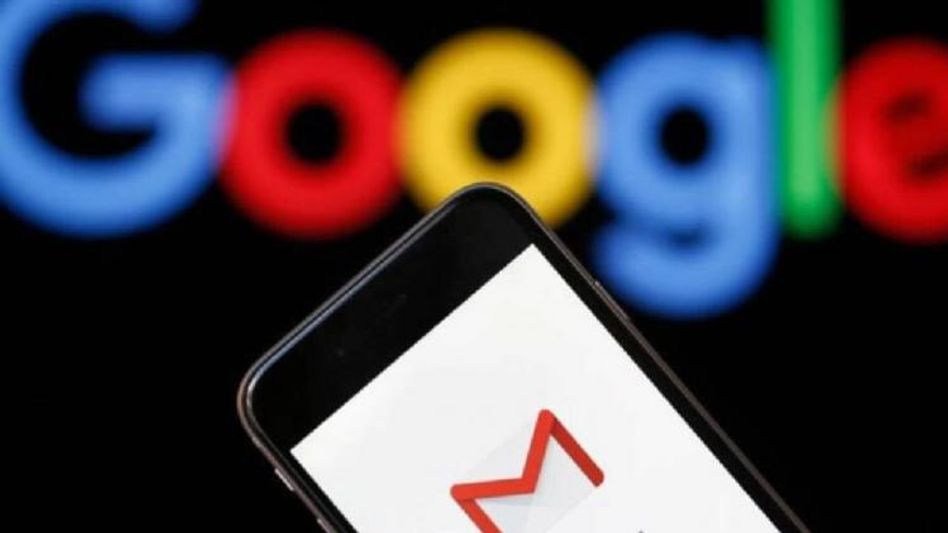 Gmail
Gmail खाने की डिलीवरी करवानी हो, फॉर्म भरना हो, कपड़े मंगवाने हो, डिजिटली अपना फाइनेंस संभालना हो या फिर अपना मैसेज दूसरी इंसान तक पहुंचाना हो, इन सबमें इंटरनेट जरूरी भूमिका निभाता है. हमारे दिन की शुरुआत ही व्हाट्सएप से होती है जो इंटरनेट से चलता है. हमारी आधी से ज्यादा दिनचर्या इसी के इर्द गिर्द घूमती है. लेकिन अब जीमेल मैसेज के मामले में ऐसा नहीं होगा. जीमेल एक ऐसी सुविधा लेकर आया है जिससे मेल या मैसेज पहुंचाने के लिए इंटरनेट जरूरी नहीं होगा. सीधे शब्दों में कहें, तो आप इंटरनेट के बिना भी अपने जीमेल संदेशों को पढ़ सकते हैं, जवाब दे सकते हैं और खोज सकते हैं.
कैसे करें मैसेज चेक?
गूगल सपोर्ट (Google Support) के मुताबिक, आप mail.google.com पर जाकर अपने जीमेल संदेशों को पढ़ सकते हैं, उनका जवाब दे सकते हैं और खोज सकते हैं, भले ही आप इंटरनेट से कनेक्टेड न हों.
जीमेल को ऑफलाइन एक्सेस करना आसान बनाने के लिए, गूगल क्रोम में लिंक को बुकमार्क करना होगा. अगर आप अपने ऑफिस या स्कूल अकाउंट के साथ जीमेल का उपयोग कर रहे हैं, तो आप अपने एडमिन से अपनी सेटिंग बदलने के लिए कह सकते हैं.
जीमेल को ऑफलाइन कैसे चालू करें?
सबसे पहले आपको अपने कंप्यूटर या लैपटॉप में क्रोम डाउनलोड करना होगा. आप जीमेल ऑफलाइन केवल क्रोम ब्राउजर विंडो में उपयोग कर सकते हैं. इन्कॉग्निटो मोड में आप इसका इस्तेमाल नहीं कर सकेंगे.
-इसके बाद जीमेल की ऑफलाइन सेटिंग में जाएं
-‘इनेबल ऑफलाइन मेल’ के ऑप्शन को चेक करें
-आप सेटिंग में चुन सकते हैं कि आप कितने दिनों के मैसेज को सिंक करना चाहते हैं
-और फिर ‘सेव चेंजिस' पर क्लिक कर दें.
पोर्टल को कैसे करें बुकमार्क?
पोर्टल को ऑफलाइन इस्तेमाल करने के लिए जीमेल को बुकमार्क करना होगा. इसके लिए, आपको लिंक खोलना होगा और एड्रेस बार के दाईं ओर एक स्टार साइन होगा. बस स्टार साइन पर क्लिक करें और आपको उस लिंक को बुकमार्क करने के लिए कहा जाएगा और आपको 'Done' पर क्लिक करना होगा. ऐसा करके, आप सीधे क्रोम के माध्यम से जीमेल इनबॉक्स लिंक को आसानी से एक्सेस कर सकते हैं.
जीमेल ऑफलाइन ऑप्शन को करें ऐसे अनइंस्टॉल
गूगल ने कहा कि जब आप ऑफलाइन ईमेल भेजते हैं, तो आपका ईमेल एक नए "आउटबॉक्स" फोल्डर में चला जाता है और जैसे ही आप वापस ऑनलाइन जाते हैं वो सेंट वाले फोल्डर में पहुंच जाता है. हालांकि, यदि आप जीमेल ऑफलाइन ऑप्शन को अनइंस्टॉल करने की योजना बना रहे हैं. आप इसे कुछ आसान स्टेप्स में भी कर सकते हैं।
स्टेप: 1 ऐसे अपना ऑफलाइन डेटा हटाएं
- अपने कंप्यूटर पर गूगल क्रोम खोलें
- सबसे ऊपर दाईं ओर, More और फिर Settings पर क्लिक करें
- सबसे नीचे, एडवांस पर क्लिक करें
- "प्राइवेसी एंड सिक्योरिटी’ में जाएं और फिर कंटेंट सेटिंग में जाकर कूकीज पर क्लिक करें.
- See all cookies पर क्लिक करें और फिर सभी को रिमूव कर दें
स्टेप 2: जीमेल ऑफलाइन बंद करें
- जीमेल की ऑफलाइन सेटिंग में जाएं
- ‘इनेबल ऑफलाइन मेल’ पर अनचेक करें.